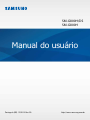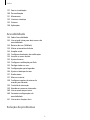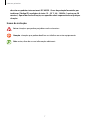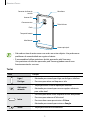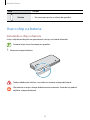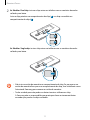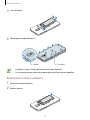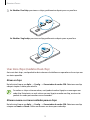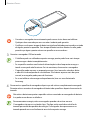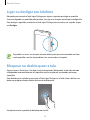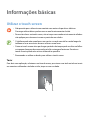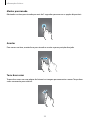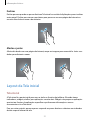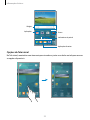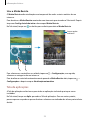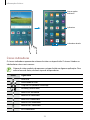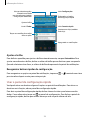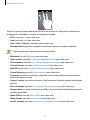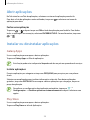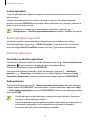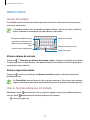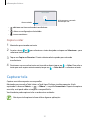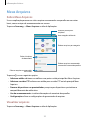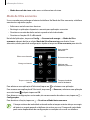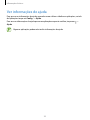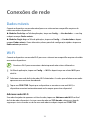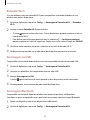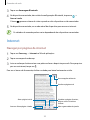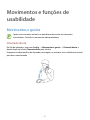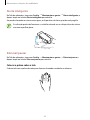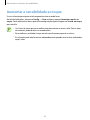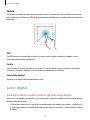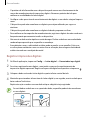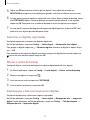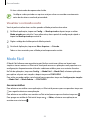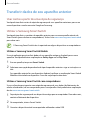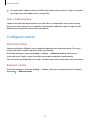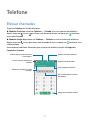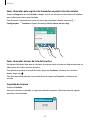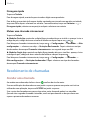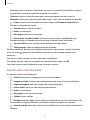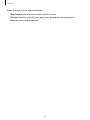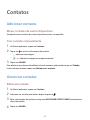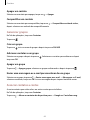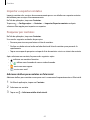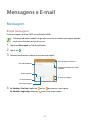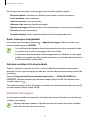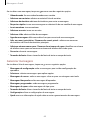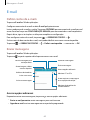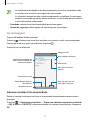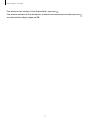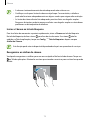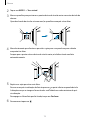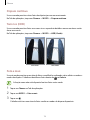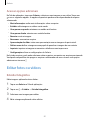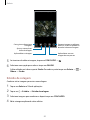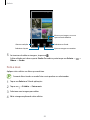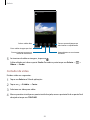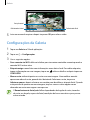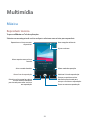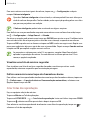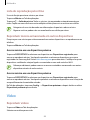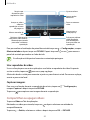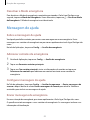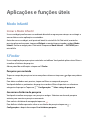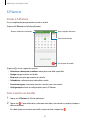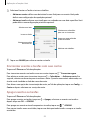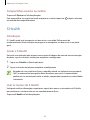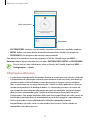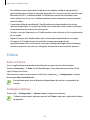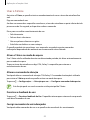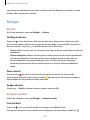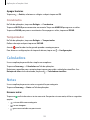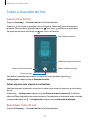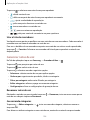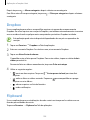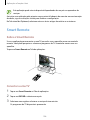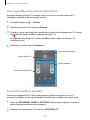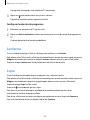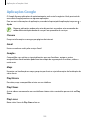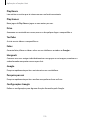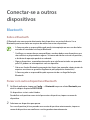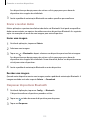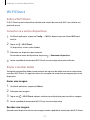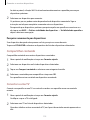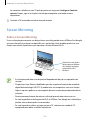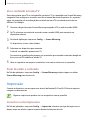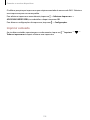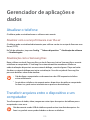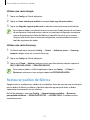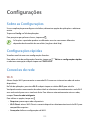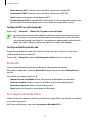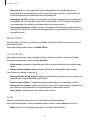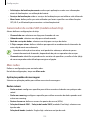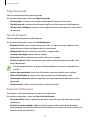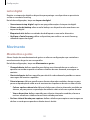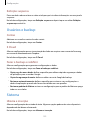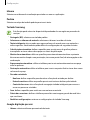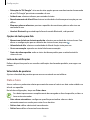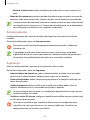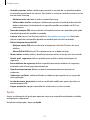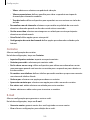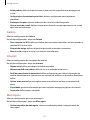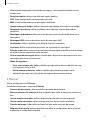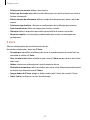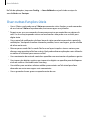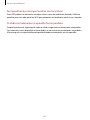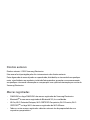Samsung SM-G800H Manual do usuário
- Categoria
- Smartphones
- Tipo
- Manual do usuário

2
Índice
Primeiros Passos
8 Layout do aparelho
10 Usar o chip e a bateria
16 Usar um cartão de memória
18 Ligar ou desligar seu telefone
18 Bloquear ou desbloquear a tela
Informações básicas
19 Utilizar o touch screen
21 Layout da Tela inicial
25 Notificações e painéis de configuração
rápida
28 Abrir aplicações
28 Instalar ou desinstalar aplicações
30 Inserir texto
31 Capturar tela
32 Meus Arquivos
33 Modo Economia de energia
35 Ver informações de ajuda
Conexões de rede
36 Dados móveis
36 Wi-Fi
37 Ancoragem e Roteador Wi-Fi
39 Internet
Movimentos e funções de
usabilidade
41 Movimentos e gestos
44 Exibição suspensa
44 Caixa de ferramentas
45 Aumentar a sensibilidade ao toque
Personalizando
46 Gerenciar a Tela inicial e a Tela de
aplicações
48 Configurar papéis de parede e toques
49 Alterar o modo de bloqueio de tela
50 Leitor digital
53 Modo privado
54 Modo Fácil
55 Transferir dados de seu aparelho
anterior
56 Configurar contas
Telefone
57 Efetuar chamadas
59 Recebimento de chamadas
60 Opções durante chamadas
Contatos
63 Adicionar contatos
63 Gerenciar contatos

Índice
3
101 Calculadora
101 Notas
103 Sobre o Gravador de Voz
105 Dropbox
105 Flipboard
106 Smart Remote
108 Lanterna
108 Lupa
109 Aplicações Google
Conectar-se a outros
dispositivos
111 Bluetooth
113 Wi-Fi Direct
114 Conexão rápida
116 Screen Mirroring
117 Impressão
Gerenciador de aplicações e
dados
119 Atualizar o telefone
119 Transferir arquivos entre o dispositivo
e um computador
120 Cópia de segurança e restauração de
dados
121 Restaurar padrão de fábrica
Configurações
122 Sobre as Configurações
122 Configurações rápidas
122 Conexões de rede
126 Conectar e compartilhar
Mensagens e E-mail
66 Mensagem
69 E-mail
Câmera
72 Disparo básico
74 Modos de disparo
78 Configurações da câmera e filmadora
Galeria
80 Ver imagens ou vídeos
81 Editar fotos ou vídeos
85 Configurações da Galeria
Multimídia
86 Música
88 Vídeo
Funções de segurança
91 Modo de emergência
92 Mensagem de ajuda
Aplicações e funções úteis
93 Modo Infantil
93 S Finder
94 S Planner
96 S Health
98 S Voice
100 Relógio

Índice
4
127 Som e visualização
130 Personalização
131 Movimento
132 Usuários e backup
132 Sistema
138 Aplicações
Acessibilidade
144 Sobre Acessibilidade
145 Usar a tecla Início para abrir menus de
acessibilidade
145 Retorno de voz (TalkBack)
153 Alterar o tamanho da fonte
154 Ampliar a tela
154 Configurar lembretes de notificações
154 Inverter as cores da tela
155 Ajuste de cores
155 Configurar notificação por flash
155 Desligar todos os sons
156 Configurações para legendas
156 Ajustar o balanço do som
157 Áudio mono
157 Menu assistente
158 Configurar opções do atraso do
manter pressionado
159 Controle de interação
159 Atender ou encerrar chamadas
160 Usar o modo toque único
160 Gerenciar configurações de
acessibilidade
161 Usar outras funções úteis
Solução de problemas

5
Leia-me primeiro
Por favor, leia este manual cuidadosamente antes de utilizar seu aparelho de forma a garantir
um uso seguro e adequado.
•
As descrições nesse manual são baseadas nas configurações padrão do aparelho.
•
Alguns conteúdos podem estar diferentes em seu dispositivo dependendo da região,
provedor de serviços ou software do dispositivo.
•
Conteúdos (de alta qualidade) que exigem altos usos de CPU e memória RAM irão afetar
o desempenho geral do aparelho. Aplicações relacionadas ao conteúdo podem não
funcionar adequadamente dependendo das especificações do aparelho e do ambiente
em que é utilizado.
•
A Samsung não é responsável por problemas no funcionamento causados por aplicações
de qualquer outro fornecedor diferente da Samsung.
•
A Samsung não é responsável por danos ou incompatibilidades causados pela alteração
das configurações ou sistema operacional por parte do usuário. Tentar personalizar o
sistema operacional pode fazer com que seu telefone ou aplicações não funcionem de
forma adequada.
•
Softwares, sons, papéis de parede, imagens e outras mídias fornecidas com este aparelho
estão licenciadas para uso limitado. A extração e utilização destes materiais para
comercialização ou outros propósitos são infrações à lei dos direitos autorais. Os usuários
são inteiramente responsáveis pelo uso ilegal de mídia.
•
Podem existir cobranças adicionais de acesso referentes à transmissão de dados, tais
como mensagens, transferências e downloads, sincronização automática ou utilização de
serviços de localização dependendo do seu plano de dados. Para grandes transferências
de dados, é recomendável utilizar a função Wi-Fi.
•
Aplicações padrão que vão instaladas no aparelho estão sujeitas a atualizações e podem
deixar de ser suportadas sem aviso prévio. Se você tiver dúvidas sobre qualquer aplicação
fornecida com o aparelho, contate o atendimento ao cliente Samsung. Para aplicações
instaladas pelo usuário, contate as operadoras de serviço.
•
Alterar o sistema operacional do aparelho ou instalar softwares de fontes não oficiais
pode resultar em mau funcionamento do aparelho e corrompimento ou perda de dados.
Essas ações são violações do seu contrato de licença Samsung e irá anular sua garantia.
•
As funções suportadas podem ser diferentes ou estar com nomes diferentes
dependendo do modelo de seu celular (single ou dual chip).

Leia-me primeiro
6
Resistência a água e poeira
O aparelho pode ser danificado se água ou poeira entrar nele. Siga estas dicas
cuidadosamente para prevenir danos ao aparelho e manter a resistência dele a água e poeira
e seu desempenho.
•
Não mergulhe o aparelho em profundidades maiores que 1 m e não mantenha submerso
por mais de 30 minutos.
•
Certifique-se de que a tampa da bateria esteja bem fechada. Caso contrário, ela não
poderá oferecer proteção a água e poeira.
•
Não exponha o aparelho à umidade por longos períodos.
•
Não exponha o aparelho a água corrente muito forte, como água corrente de uma
torneira, como ondas do mar ou cachoeiras.
•
Não abra a tampa do aparelho quando ele estiver dentro d'água ou em locais muito
úmidos, tais como piscinas ou banheiros.
•
Não abra a tampa traseira com as mãos molhadas ou quando o aparelho estiver
molhado.
•
O selo colado na tampa traseira do aparelho é um elemento importante do aparelho.
Tome cuidado ao abrir e fechar a tampa traseira para evitar danos ao selo. Além disso,
certifique-se que o selo esteja livre de resíduos, tais como areia ou poeira para prevenir
danos ao aparelho.
•
Se o aparelho for exposto a água doce, seque-o completamente com um pano macio
e limpo. Se o aparelho for exposto a quaisquer líquidos diferente de água doce,
enxágue o aparelho com água doce imediatamente e seque-o completamente com
um pano limpo e seco. Não enxaguar o aparelho em água doce e secá-lo conforme as
instruções, pode fazer com que o aparelho tenha problemas de operação.
•
A tampa da bateria pode se desprender se o aparelho cair ou sofrer impacto. Certifique-
se de que todas as tampas estão devidamente encaixadas e bem fechadas.
•
Se tiver mergulhado o aparelho na água e o microfone ou alto-falante estiverem
molhados, o som poderá não ser ouvido claramente durante uma ligação. Certifique-se
de que o microfone ou alto-falante esteja limpo e seco enxugando-o com um pano seco.
•
O design de resistência à água do aparelho faz com que ele vibre levemente em certas
situações. As vibrações em situações como quando o nível de volume estiver alto, são
normais e não afetam o desempenho do aparelho.
•
O touch screen e outras funções podem não funcionar adequadamente se o aparelho
for usado na água ou em outros líquidos.
•
Seu aparelho foi testado em ambiente controlado e demonstrou resistência a poeira
e água em certas circunstâncias (atende os requisitos da classificação IP67 conforme

Leia-me primeiro
7
descrito nos padrões internacionais IEC 60529 - Graus de proteção fornecidos por
invólucros [Código IP]; condições de teste: 15 – 35 °C, 86 - 106 kPa, 1 metro, por 30
minutos). Apesar desta classificação, seu aparelho não é impermeável em qualquer
situação.
Ícones de instrução
Aviso: situações que podem prejudicar você ou terceiros.
Atenção: situações que podem danificar seu telefone ou outro equipamento.
Nota: notas, dicas de uso ou informações adicionais.

8
Primeiros Passos
Layout do aparelho
Microfone
Touch screen
Fone
LED Infravermelho
Luz de notificação
Conector
multifuncional
Tecla Inicio
Tecla Aplicações
recentes
Tecla Ligar / Desligar
Câmera frontal
Sensor de Luz /
Proximidade
Tecla Voltar

Primeiros Passos
9
Conector do fone de
ouvido
Antena GPS
Câmera traseira
Flash
Tampa da bateria
Alto-falante
Tecla Volume
Antena principal
Microfone
•
Não cubra a área da antena com suas mãos ou outros objetos. Isto pode causar
problemas de conectividade ou esgotar a bateria.
•
É recomendável utilizar protetores de tela aprovados pela Samsung.
Usar protetores de tela não aprovados pela Samsung podem causar mau
funcionamento dos sensores.
Teclas
Tecla Função
Ligar /
Desligar
•
Mantenha pressionada para ligar ou desligar o telefone.
•
Pressione para ativar ou bloquear a tela.
Aplicações
recentes
•
Toque para abrir a lista de aplicações recentes.
•
Mantenha pressionada para acessar opções adicionais
para a tela atual.
Início
•
Pressione para ativar a tela enquanto estiver bloqueada.
•
Pressione para retornar à Tela inicial.
•
Pressione duas vezes para iniciar o
S Voice
.
•
Mantenha pressionada para iniciar o
Google
.
Voltar
•
Toque para retornar à tela anterior.

Primeiros Passos
10
Tecla Função
Volume
•
Pressione para ajustar o volume do aparelho.
Usar o chip e a bateria
Instalando o chip e a bateria
Insira o chip fornecido pela sua operadora de serviços e a bateria fornecida.
Somente chips micro funcionam no aparelho.
1
Remova a tampa da bateria.
Tenha cuidado para não ferir suas unhas ao remover a tampa da bateria.
Não entorte ou torça a tampa da bateria excessivamente. Fazendo isso poderá
danificar a tampa da bateria.

Primeiros Passos
11
2
►
Modelos Dual chip: insira os chips micro no telefone com os contatos dourados
voltados para baixo.
Insira o chip primário no compartimento do chip (
1 ) e o chip secundário no
compartimento do chip (
2 ).
►
Modelos Single chip: insira o chip micro no telefone com os contatos dourados
voltados para baixo.
•
Não insira o cartão de memória no compartimento do chip. Se, por acaso, um
cartão de memória ficar preso no compartimento do chip, leve o telefone a uma
Autorizada Samsung para remover o cartão de memória.
•
Tenha cuidado para não perder ou deixar terceiros utilizarem o chip.
A Samsung não se responsabiliza por quaisquer danos ou inconveniências
causados por perdas ou chips roubados.

Primeiros Passos
12
3
Insira a bateria.
2
1
4
Recoloque a tampa da bateria.
2
1
Pressione
Alinhe
•
Certifique-se que a tampa da bateria esteja bem fechada.
•
Use somente tampas e acessórios aprovados pela Samsung no aparelho.
Removendo o chip e a bateria
1
Remova a tampa da bateria.
2
Retire a bateria.

Primeiros Passos
13
3
►
Modelos Dual chip: pressione os chips gentilmente e depois puxe-os para fora.
►
Modelos Single chip: pressione o chip gentilmente e depois puxe-o para fora.
Usar dois chips (modelos Dual chip)
Ao inserir dois chips, você poderá ter dois números de telefone ou operadoras de serviços em
um único aparelho.
Ativar os chips
Na tela inicial, toque em
Aplic.
→
Config.
→
Gerenciador de cartão SIM
. Selecione um chip
e depois toque o seletor para ativá-lo.
Se ambos os chips estiverem ativos, você poderá receber ligações e mensagens em
cada chip. Entretanto, se você estiver em uma ligação usando um chip, o outro não
poderá ser usado para receber novas chamadas.
Alterar o nome e os ícones exibidos para os chips
Na tela inicial, toque em
Aplic.
→
Config.
→
Gerenciador de cartão SIM
. Selecione um chip
e toque em
Ícone
ou
Nome
. Defina um nome e um ícone para cada chip.

Primeiros Passos
14
Alternar os chips
Quando dois chips estão ativos, os ícones de seleção de chip aparecem na área de trabalho
do painel de notificações. Abra o painel de notificações e depois selecione um chip.
Alternar o serviço de dados entre os chips (modelos Dual chip)
Mudar o chip na Rede de serviço de dados
Na tela inicial, toque em
Aplic.
→
Config.
→
Gerenciador de cartão SIM
→
Rede de serviço
de dados e altere do chip 1 para o chip 2.
Mudar a Seleção de banda
Na tela inicial, toque em
Aplic.
→
Config.
→
Mais redes
→
Redes móveis
→
Seleção de
banda e altere para WCDMA/GSM. Leia os avisos e toque em OK.
Carregar a bateria
Use o carregador para carregar a bateria antes de usar o telefone pela primeira vez. Também é
possível utilizar um computador para carregar a bateria ao conectá-lo via cabo USB.
Utilize somente os carregadores, baterias e cabos aprovados pela Samsung. Utilizar
carregadores ou cabos não autorizados pode causar estouro na bateria ou danificar
seu telefone.
•
Quando o nível da bateria estiver fraco, o ícone da bateria aparecerá vazio.
•
Se a bateria estiver completamente descarregada, você não conseguirá ligar o
aparelho, mesmo que o carregador de bateria esteja conectado. Espere a bateria
carregar por alguns minutos antes de tentar ligar o aparelho.
•
Se utilizar várias aplicações ao mesmo tempo, tais como aplicações de rede ou
aplicações que precisem de conexão a outro aparelho, a bateria descarregará
rapidamente. Para evitar desconectar da rede ou esgotar a bateria durante
uma transferência de dados, use sempre essas aplicações depois de carregar
completamente a bateria.
1
Conecte o cabo USB no carregador USB.
2
Conecte o cabo USB no conector multifuncional.

Primeiros Passos
15
•
Conectar o carregador incorretamente pode causar sérios danos ao telefone.
Qualquer dano causado por mau uso não é coberto pela garantia.
•
Certifique-se de que a tampa da bateria esteja bem fechada para impedir a entrada
de água e poeira no aparelho. Se a tampa da bateria estiver aberta ou solta, pode
permitir que água e poeira entrem no aparelho e causem danos.
3
Conecte o carregador USB na tomada.
•
O telefone pode ser utilizado enquanto carrega, porém pode levar mais tempo
para carregar a bateria completamente.
•
Se o aparelho receber uma fonte de alimentação instável enquanto carrega, o
touch screen pode não funcionar. Se isto acontecer, desconecte o carregador.
•
O aparelho pode aquecer-se enquanto carrega. Isto é normal e não deve afetar
a vida útil ou desempenho de seu telefone. Se a bateria aquecer mais do que o
normal, o carregador pode parar de funcionar.
•
Se o seu telefone não carregar adequadamente, leve-o a uma Autorizada
Samsung.
4
Desconecte o aparelho do carregador depois que ele estiver completamente carregado.
Primeiro retire o conector do carregador de bateria do aparelho e depois desconecte da
tomada.
Não retire a bateria enquanto o aparelho estiver conectado ao carregador de bateria.
Isso pode causar danos ao telefone.
Para economizar energia, retire o carregador quando não estiver em uso.
O carregador não possui um botão Liga / Desliga, então você deve retirá-lo da
tomada para evitar desperdício de energia. O carregador deve permanecer na
tomada quando em uso e facilmente acessível enquanto carrega.

Primeiros Passos
16
Reduzir o consumo da bateria
Seu telefone oferece opções que ajudam a economizar bateria. Ao personalizar essas opções
e desativar funções em segundo plano, você pode utilizar o telefone por mais tempo entre
carregamentos:
•
Quando não estiver utilizando o telefone, altere para o modo de bloqueio ao pressionar a
tecla Ligar/Desligar.
•
Feche aplicações desnecessárias com o Gerenciador de tarefas.
•
Desative a função Bluetooth.
•
Desative a função Wi-Fi.
•
Desative a sincronização automática das aplicações.
•
Diminua o tempo da luz de fundo.
•
Diminua o brilho da tela.
Usar um cartão de memória
Instalar um cartão de memória
Seu telefone aceita cartões de memória com capacidade máxima de 64 GB. Dependendo do
fabricante e do tipo do cartão, alguns cartões de memória podem não ser compatíveis com
seu telefone.
•
Alguns cartões de memória podem não ser compatíveis com seu aparelho. Utilizar
um cartão de memória incompatível pode danificar o aparelho, o cartão de
memória ou corromper dados armazenados nele.
•
Tenha cuidado ao inserir o cartão de memória pelo lado correto.
•
O telefone suporta apenas sistemas de arquivo FAT e exFAT para cartões de
memória. Ao inserir um cartão com uma estrutura de arquivo diferente, seu
telefone irá solicitar que o cartão seja formatado.
•
Excluir e gravar frequentemente diminuirá o tempo de vida útil do cartão de
memória.
•
Ao inserir um cartão de memória em seu aparelho, o diretório do cartão de
memória será exibido na pasta
Samsung
→
Meus Arquivos
→
Cartão SD
.
1
Remova a tampa e a bateria.

Primeiros Passos
17
2
Insira um cartão de memória com os contatos dourados virados para baixo.
3
Recoloque a tampa da bateria.
Remover o cartão de memória
Antes de remover o cartão de memória, primeiro desinstale-o para uma remoção segura. Na
tela inicial, toque em
Aplic.
→
Config.
→
Armazenamento
→
Remover cartão SD
.
1
Remova a tampa e a bateria.
2
Retire o cartão de memória.
3
Recoloque a tampa da bateria.
Não remova um cartão de memória enquanto o telefone transfere ou acessa
informações. Ao fazer isso, dados podem ser perdidos, corrompidos ou danificar
o cartão de memória ou telefone. A Samsung não se responsabiliza por perdas
causadas por mau uso de cartões de memória danificados, incluindo perda de dados.
Formatar o cartão de memória
Formatar o cartão de memória em um computador pode causar incompatibilidade com seu
telefone. Formate o cartão de memória apenas no telefone.
Na Tela inicial, toque em
Aplic.
→
Config.
→
Armazenamento
→
Formatar cartão SD
→
FORMATAR O CARTÃO SD
→
APAGAR TUDO
.
Antes de formatar o cartão de memória, não se esqueça de fazer uma cópia de todos
os dados importantes armazenados em seu telefone. A garantia do fabricante não
cobre perda de dados pelo uso incorreto por parte do usuário.

Primeiros Passos
18
Ligar ou desligar seu telefone
Mantenha pressionada a Tecla Ligar/Desligar por alguns segundos para ligar o aparelho.
Se estiver ligando seu aparelho pela primeira vez, siga as instruções na tela para configurá-lo.
Para desligar o aparelho, mantenha a Tecla Ligar/Desligar pressionada e, em seguida, toque
em
Desligar
.
Siga todos os avisos e instruções recomendadas pelo pessoal autorizado em áreas
onde aparelhos sem fio são proibidos, tais como aviões e hospitais.
Bloquear ou desbloquear a tela
Ao pressionar o Tecla Ligar / Desligar, a tela é desativada e bloqueada. A tela é desativada
e bloqueada automaticamente se o aparelho não for usado por um período de tempo
específico.
Para desbloquear o telefone, pressione a Tecla Ligar/Desligar ou a Tecla Início e deslize seu
dedo em qualquer direção dentro da área de desbloqueio.
Você pode mudar o padrão de desbloqueio da tela.

19
Informações básicas
Utilizar o touch screen
•
Não permita que a tela entre em contato com outros dispositivos elétricos.
Descargas eletrostáticas podem causar mau funcionamento da tela.
•
Para evitar danos ao touch screen, não o toque com nenhum instrumento afiado e
não aplique pressão excessiva com a ponta de seus dedos.
•
O telefone pode não reconhecer seus gestos se você executá-los muito longe do
telefone ou usar acessórios de cores escuras como luvas.
•
Deixar o touch screen ativo por longos períodos de tempo pode resultar em falhas
na imagem (imagem desvanecendo na tela) ou imagem fantasma. Desative o
touch screen quando não estiver utilizando o aparelho.
•
Recomenda-se utilizar os dedos para utilizar o touch screen.
Tocar
Para abrir uma aplicação, selecionar um item do menu, pressionar uma tecla na tela ou inserir
um caractere utilizando o teclado na tela, toque-a com um dedo.

Informações básicas
20
Manter pressionado
Mantenha um item pressionado por mais de 2 segundos para acessar as opções disponíveis.
Arrastar
Para mover um item, mantenha-o pressionado e arraste-o para a posição desejada.
Tocar duas vezes
Toque duas vezes em uma página da Internet ou imagem para aumentar o zoom. Toque duas
vezes novamente para retornar.
A página está carregando...
A página está carregando...
A página está carregando...
A página está carregando...
A página está carregando...
A página está carregando...
A página está carregando...
A página está carregando...
A página está carregando...
A página está carregando...
A página está carregando...
A página está carregando...
A página está carregando...
A página está carregando...
A página está carregando...
A página está carregando...
A página está carregando...
A página está carregando...
A página está carregando...
A página está carregando...
A página está carregando...
A página está carregando...
A página está carregando...
A página está carregando...
A página está carregando...
A página está carregando...
A página está carregando...
A página está carregando...
A página está carregando...
A página está carregando...
A página está carregando...
A página está carregando...
A página está carregando...
A página está carregando...
A página está carregando...
A página está carregando...
A página está carregando...
A página está carregando...
A página está carregando...
A página está carregando...
A página está carregando...
A página está carregando...
A página está carregando...
A página está carregando...
A página está carregando...
A página está carregando...
A página está carregando...
A página está carregando...
A página está carregando...
A página está carregando...
A página está carregando...
A página está carregando...
A página está carregando...
A página está carregando...
A página está carregando...
A página está carregando...
A página está carregando...
A página está carregando...
A página está carregando...
A página está carregando...
A página está carregando...
A página está carregando...
A página está carregando...
A página está carregando...
A página está carregando...
A página está carregando...
A página está carregando...
A página está carregando...
A página está carregando...
A página está carregando...
A página está carregando...
A página está carregando...
A página está carregando...
A página está carregando...
A página está carregando...
A página está carregando...
A página está carregando...
A página está carregando...
A página está carregando...
A página está carregando...
A página está carregando...
A página está carregando...
A página está carregando...
A página está carregando...
A página está carregando...
A página está carregando...
A página está carregando...
A página está carregando...
A página está carregando...
A página está carregando...
A página está carregando...
A página está carregando...
A página está carregando...
A página está carregando...
A página está carregando...
A página está carregando...
A página está carregando...
A página está carregando...
A página está carregando...
A página está carregando...
A página está carregando...
A página está carregando...
A página está carregando...
A página está carregando...
A página está carregando...
A página está carregando...
A página está carregando...
A página está carregando...
A página está carregando...
A página está carregando...
A página está carregando...
A página está carregando...
A página está carregando...
A página está carregando...
A página está carregando...
A página está carregando...
A página está carregando...
A página está carregando...
A página está carregando...
A página está carregando...
A página está carregando...
A página está carregando...
A página está carregando...
A página está carregando...
A página está carregando...
A página está carregando...
A página está carregando...
A página está carregando...
A página está carregando...
A página está carregando...
A página está carregando...
A página está carregando...
A página está carregando...
A página está carregando...
A página está carregando...
A página está carregando...
A página está carregando...
A página está carregando...
A página está carregando...
A página está carregando...
A página está carregando...
A página está carregando...
A página está carregando...
A página está carregando...
A página está carregando...
A página está carregando...
A página está carregando...
A página está carregando...
-
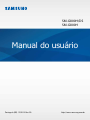 1
1
-
 2
2
-
 3
3
-
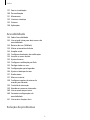 4
4
-
 5
5
-
 6
6
-
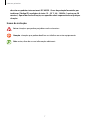 7
7
-
 8
8
-
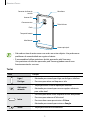 9
9
-
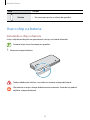 10
10
-
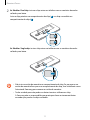 11
11
-
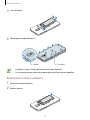 12
12
-
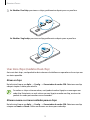 13
13
-
 14
14
-
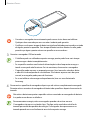 15
15
-
 16
16
-
 17
17
-
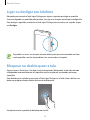 18
18
-
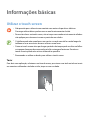 19
19
-
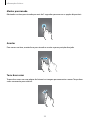 20
20
-
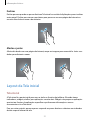 21
21
-
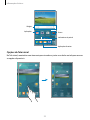 22
22
-
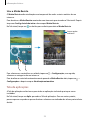 23
23
-
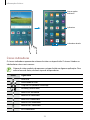 24
24
-
 25
25
-
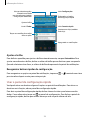 26
26
-
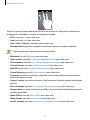 27
27
-
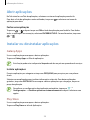 28
28
-
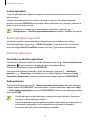 29
29
-
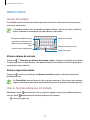 30
30
-
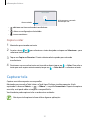 31
31
-
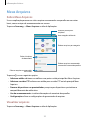 32
32
-
 33
33
-
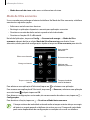 34
34
-
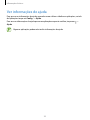 35
35
-
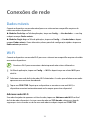 36
36
-
 37
37
-
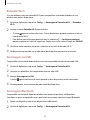 38
38
-
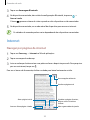 39
39
-
 40
40
-
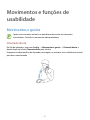 41
41
-
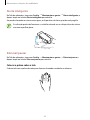 42
42
-
 43
43
-
 44
44
-
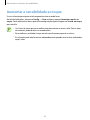 45
45
-
 46
46
-
 47
47
-
 48
48
-
 49
49
-
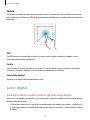 50
50
-
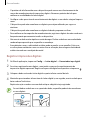 51
51
-
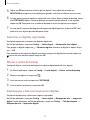 52
52
-
 53
53
-
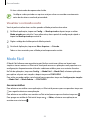 54
54
-
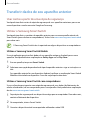 55
55
-
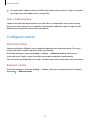 56
56
-
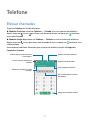 57
57
-
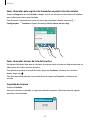 58
58
-
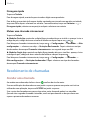 59
59
-
 60
60
-
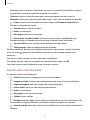 61
61
-
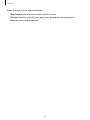 62
62
-
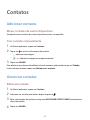 63
63
-
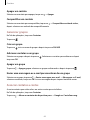 64
64
-
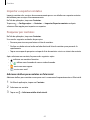 65
65
-
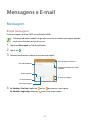 66
66
-
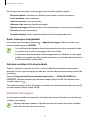 67
67
-
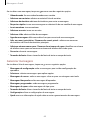 68
68
-
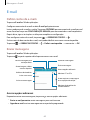 69
69
-
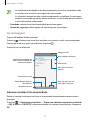 70
70
-
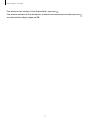 71
71
-
 72
72
-
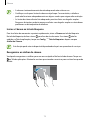 73
73
-
 74
74
-
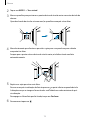 75
75
-
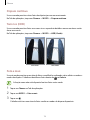 76
76
-
 77
77
-
 78
78
-
 79
79
-
 80
80
-
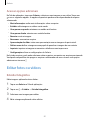 81
81
-
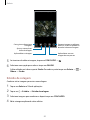 82
82
-
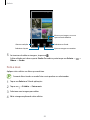 83
83
-
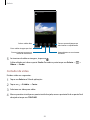 84
84
-
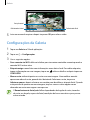 85
85
-
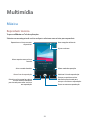 86
86
-
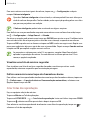 87
87
-
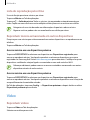 88
88
-
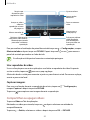 89
89
-
 90
90
-
 91
91
-
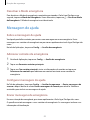 92
92
-
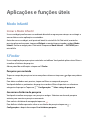 93
93
-
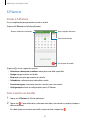 94
94
-
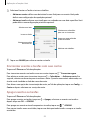 95
95
-
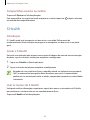 96
96
-
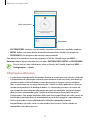 97
97
-
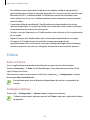 98
98
-
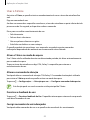 99
99
-
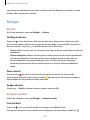 100
100
-
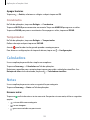 101
101
-
 102
102
-
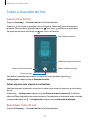 103
103
-
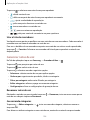 104
104
-
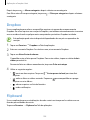 105
105
-
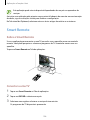 106
106
-
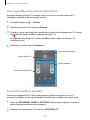 107
107
-
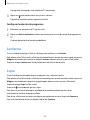 108
108
-
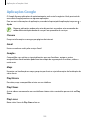 109
109
-
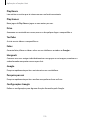 110
110
-
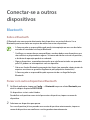 111
111
-
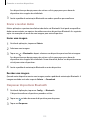 112
112
-
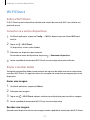 113
113
-
 114
114
-
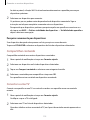 115
115
-
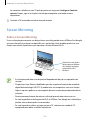 116
116
-
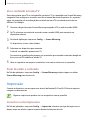 117
117
-
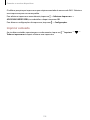 118
118
-
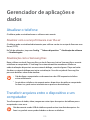 119
119
-
 120
120
-
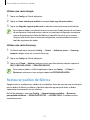 121
121
-
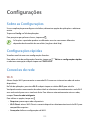 122
122
-
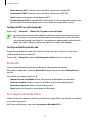 123
123
-
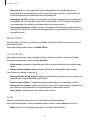 124
124
-
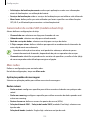 125
125
-
 126
126
-
 127
127
-
 128
128
-
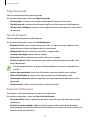 129
129
-
 130
130
-
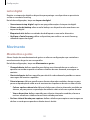 131
131
-
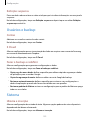 132
132
-
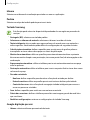 133
133
-
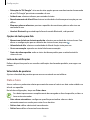 134
134
-
 135
135
-
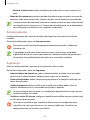 136
136
-
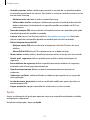 137
137
-
 138
138
-
 139
139
-
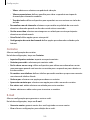 140
140
-
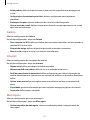 141
141
-
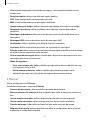 142
142
-
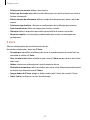 143
143
-
 144
144
-
 145
145
-
 146
146
-
 147
147
-
 148
148
-
 149
149
-
 150
150
-
 151
151
-
 152
152
-
 153
153
-
 154
154
-
 155
155
-
 156
156
-
 157
157
-
 158
158
-
 159
159
-
 160
160
-
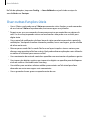 161
161
-
 162
162
-
 163
163
-
 164
164
-
 165
165
-
 166
166
-
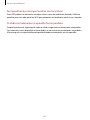 167
167
-
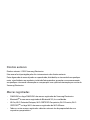 168
168
Samsung SM-G800H Manual do usuário
- Categoria
- Smartphones
- Tipo
- Manual do usuário
Artigos relacionados
-
Samsung SM-G800H Manual do usuário
-
Samsung SM-G850M Manual do usuário
-
Samsung SM-G850M Manual do usuário
-
Samsung SM-G900M Manual do usuário
-
Samsung SM-G900M Manual do usuário
-
Samsung SM-G900M Manual do usuário
-
Samsung SM-G900M Manual do usuário
-
Samsung SM-A500M Manual do usuário
-
Samsung SM-A500M Manual do usuário
-
Samsung SM-G900M Manual do usuário